Cách định dạng văn bản trên Discord
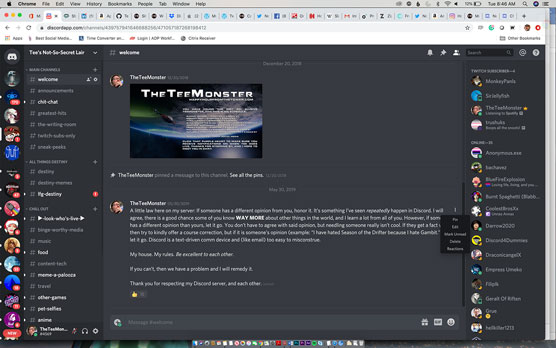
Tìm hiểu cách định dạng văn bản trên tin nhắn Discord của bạn với các cách khác nhau như chữ in nghiêng, in đậm, gạch ngang và gạch chân để truyền tải thông điệp hiệu quả.
Sự bất hòa tôn trọng bản sắc quan trọng như thế nào. Khi giao tiếp trực tuyến, bạn muốn tạo ấn tượng tốt ban đầu và bạn muốn Discord của mình cảm thấy ấm áp, được mời gọi và (quan trọng hơn) được sống trong đó. Nhưng khi chia sẻ thông tin và dữ liệu, bạn muốn biết chính xác những gì bạn đang chia sẻ và bạn đang chia sẻ nó như thế nào. Cứ như thể trong thời đại phổ biến với mạng xã hội của chúng ta, chúng ta đang vật lộn với cảm giác hoang tưởng kỳ lạ này. (Cảm ơn, Facebook và Cambridge Analytica!)
Discord có được điều này, đó là lý do tại sao Discord thiết lập Cài đặt người dùng theo cách của nó.
1. Chuyển đến góc dưới cùng bên trái của Discord và nhấp vào bánh răng.
2. Nhấp vào nút Chỉnh sửa trong phần Tài khoản của tôi.
3. Di chuyển con trỏ của bạn đến biểu tượng Discord mặc định, nằm ở phía bên trái của cửa sổ và nhấp vào các từ “Thay đổi hình đại diện” khi chúng xuất hiện.
Cài đặt Người dùng là bảng điều khiển toàn diện của bạn cho mọi thứ liên quan đến tài khoản cá nhân của bạn. Ở đây, chúng tôi đang thay đổi hình đại diện của bạn để cung cấp cho bạn một cái nhìn cụ thể. Bạn có thể thay đổi ảnh đại diện cho mình bất cứ lúc nào.
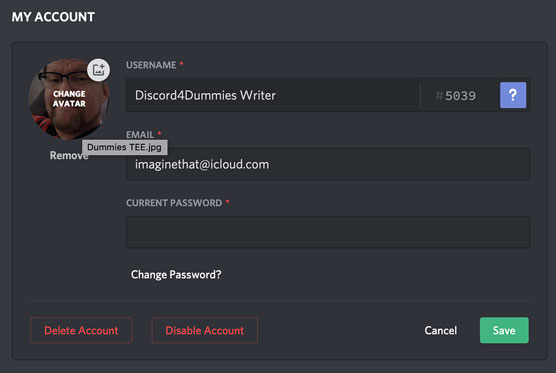
Tài khoản của tôi cung cấp cho bạn các tùy chọn để thay đổi tên người dùng, hình đại diện, email đã xác minh và mật khẩu, xây dựng một cá tính cho chính bạn để vượt qua Discord.
4. Tìm một hình ảnh phù hợp với chính bạn và nhấp vào nút Chọn.
Các định dạng bạn có thể sử dụng cho hình đại diện bao gồm JPG, PNG và GIF. Kích thước tối thiểu cho hình đại diện là 128 x 128 pixel.
Mặc dù bạn có thể thay đổi tên người dùng của mình, nhưng có một số nhận dạng gồm bốn chữ số ở bên phải không phải là một tùy chọn có thể chỉnh sửa. Số ID duy nhất này là một phần của nhận dạng Discord của bạn. Bạn thấy nó bật lên với những người dùng Discord của riêng bạn và những người dùng khác khi gắn thẻ họ trong các bài đăng. Đó là điều hoàn toàn bình thường.
5. Khi bạn đã thực hiện tất cả các thay đổi bạn muốn, hãy nhấp vào nút Lưu để quay lại phần Cài đặt người dùng.
6. Nhấp vào tùy chọn Quyền riêng tư và An toàn để xem lại cài đặt mặc định và thực hiện các điều chỉnh nếu bạn muốn.
Tùy chọn Quyền riêng tư và Cài đặt là một cách Discord hoạt động để giữ cho bạn và máy chủ của bạn an toàn và bảo mật. Nhắn tin Trực tiếp An toàn cung cấp cho bạn khả năng vô hiệu hóa bất kỳ quá trình quét vi-rút nào trên các tệp đính kèm và URL được gửi cho bạn một cách bí mật hoặc cấp cho Discord quyền quét bất kỳ thứ gì đến với bạn từ một cá nhân. Mặc định về Quyền riêng tư của Máy chủ cho phép bạn chấp nhận hoặc từ chối các tin nhắn riêng tư và Ai có thể Thêm bạn vào Làm bạn đặt ra các giới hạn về người có thể thêm bạn làm bạn. (Bạn có thể là thành viên của máy chủ và không nhất thiết phải là bạn của ai đó trên Discord.) Cuối cùng, có Cách chúng tôi sử dụng dữ liệu của bạn, cung cấp tính minh bạch cho tất cả dữ liệu được trao đổi ở đây. Tất cả điều này là Discord làm việc với bạn để đảm bảo bạn biết bạn đang chia sẻ bao nhiêu và bạn đang chia sẻ với ai.
7. Nhấp một lần vào tùy chọn Connections. Các ứng dụng khác nhau tích hợp liền mạch với Discord bao gồm:
Nếu bạn có bất kỳ tài khoản trực tiếp nào với các dịch vụ này, hãy kết nối chúng tại đây với Discord của bạn.

Discord tích hợp với Twitch, Spotify, YouTube và các ứng dụng phổ biến khác thông qua Kết nối, được tìm thấy trong Cài đặt người dùng của bạn.
8. Nhấp vào tùy chọn Thanh toán để quản lý thẻ tín dụng được phép mua hàng trong ứng dụng, chẳng hạn như Discord Nitro và các trò chơi độc quyền. Nhấp vào Thêm phương thức thanh toán và sau đó ủy quyền thẻ ghi nợ hoặc thẻ tín dụng (nếu muốn) cho tài khoản Discord của bạn.
Điều này không cần thiết để lưu trữ một máy chủ. Discord vẫn miễn phí, nhưng đối với trò chơi và các tính năng của Nitro, bạn sẽ phải trả phí.
9. Nhấp vào X ở trên cùng bên phải hoặc nhấn phím Esc để quay lại Discord.
Ứng dụng được ủy quyền liên quan đến phần mềm tích hợp tự động hóa các chức năng cụ thể trong máy chủ của bạn. Phần mềm này, thường được gọi là bot , có thể được quản lý từ đây. Sau khi bạn có một số bot làm việc chăm chỉ trong máy chủ của mình, bạn có thể truy cập lại tính năng này.
Cài đặt người dùng của Discord đều hướng đến tính xã hội trong khi vẫn bảo mật. Chúng tôi vẫn có thể mua dịch vụ, giới thiệu bản thân với những người mới từ nhiều nơi trên thế giới và vẫn theo dõi dữ liệu chúng tôi chia sẻ. Bạn có thể mở cửa khi trực tuyến, nhưng tốt nhất là bạn nên giữ an toàn.
Một cách khác Discord hoạt động để giữ cho bạn an toàn là với Xác thực hai yếu tố, một tùy chọn được cung cấp trong Tài khoản của tôi. Mặc dù không bắt buộc, Xác thực hai yếu tố yêu cầu người dùng nhập mật mã thứ hai khi đăng nhập vào Discord, bổ sung cho tài khoản của bạn một lớp bảo vệ thứ hai khỏi bất kỳ tin tặc độc hại nào.
Tìm hiểu cách định dạng văn bản trên tin nhắn Discord của bạn với các cách khác nhau như chữ in nghiêng, in đậm, gạch ngang và gạch chân để truyền tải thông điệp hiệu quả.
Trong Microsoft Excel 2007, không khó để sử dụng báo cáo và bảng điều khiển thay thế cho nhau. Thông thường, các báo cáo được gọi là trang tổng quan chỉ vì chúng bao gồm một vài biểu đồ. Tương tự như vậy, nhiều trang tổng quan đã được gọi là báo cáo. Tất cả những điều này có vẻ giống như ngữ nghĩa nhưng sẽ rất hữu ích nếu bạn xóa không khí Excel một chút và hiểu được cốt lõi […]
Logitech gần đây đã phát hành Bàn phím phòng khách được chiếu sáng K830 được coi là người bạn đồng hành giải trí tại gia. Đây là đánh giá của chúng tôi về đơn vị.
NVMe M.2 SSD là công nghệ ổ cứng máy tính mới nhất. Nó là gì và tốc độ ra sao so với Ổ cứng cũ và Ổ cứng thể rắn (SSD)?
Sonos là giải pháp âm thanh phát trực tuyến hoạt động bắt đầu từ 400 đô la cho hai loa. Nhưng với thiết lập phù hợp, AirPlay có thể miễn phí. Hãy xem lại các chi tiết.
Trở lại vào tháng 6, Apple đã giới thiệu phiên bản watchOS mới cho Apple Watch. Bản cập nhật watchOS 6 đi kèm với một số tính năng mới sẽ làm cho
Bạn đã bao giờ tự hỏi SearchFilterHost.exe đang làm gì trên máy tính của mình chưa? Dưới đây là tổng quan về một số thông tin kỹ thuật liên quan đến nó.
Google Backup and Sync là một ứng dụng mới đồng bộ hóa với Photos và Drive. Đọc tiếp để biết cách nó xếp chồng lên OneDrive, Dropbox, Backblaze và Crashplan.
Bàn phím CRAFT của Logitech bao gồm một quay số đầu vào có thể lập trình sẽ giúp các nhà thiết kế và người sáng tạo cung cấp năng lượng thông qua quy trình làm việc của họ.
Đôi khi bạn cần một tài liệu được dịch sang ngôn ngữ mẹ đẻ của mình. Đây là cách để làm điều đó.








